9 способов Как узнать свой емайл электронной почты, если забыл

Электронная почта – это важная составляющая онлайн-жизни современного пользователя. Речь идёт не только о переписках с друзьями и коллегами. Активный адрес электронной почты требуется для регистрации на большинстве интернет-ресурсов. И если вдруг забудете его, то у вас могут возникнуть серьёзные трудности. В данной статье мы поговорим о том, как узнать свой емайл электронной почты, если забыл его через компьютер и телефон.
Как узнать свой адрес электронной почты
На самом деле есть даже несколько способов того, как можно узнать свой емайл электронной почты, если забыл. Далее мы подробно рассмотрим каждый, и возможно один из них поможет именно вам.
Все указанные ниже действия нужно делать с того компьютера, через который вы использовали почту и через тот же браузер, так как все данные сохраняются в файлах браузера в памяти устройства
Проверка почты
Чаще всего аккаунты в почтовых сервисах не отключаются сами собой. Если вы один раз авторизовались в почтовом ящике, то ваш профиль будет работать до тех пор, пока сами его не отключите или не сделаете что-то ещё.
Во время регистрации авторизация происходит автоматически. Поэтому вам нужно просто зайти на сайт почты (mail.ru, gmail.com и т.д.) и посмотреть, не включен ли ваш профиль. Если это так, то можете просто скопировать адрес из окна профиля или откуда-нибудь ещё; например, в Mail адрес будет указан в правом верхнем углу экрана.
Автозаполнение
В современных браузерах есть такая функция, как автозаполнение. Они позволяет пользователям не вводить каждый раз данные своего профиля, а просто сохранить их один раз. Она нужна для того, чтобы облегчить и ускорить процесс авторизации. Но в нашем случае поможет узнать электронную почту.
Всё что нужно сделать это зайти на любой сайт, где вы вводили адрес своей электронной почты и начать авторизацию. Нажмите на строку ввода электронной почты и, если вы используете функцию автозаполнения, то внизу появятся варианты ввода, среди которых должен быть ваш адрес.
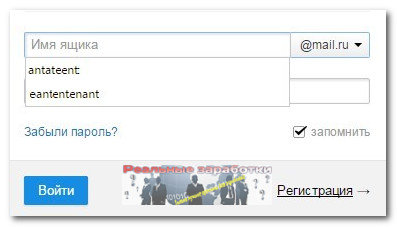
Сохранение паролей
Сохранение паролей – это ещё одна функция браузеров, призванная облегчить жизнь пользователей сети. С её помощью можно сохранить свой пароль, и он будет автоматически появляться в нужной строке при авторизации. А вместе с ним будет появляться логин или почта.
Есть два способа как узнать свою электронную почту на компьютере при помощи данной функции. Первый это опять же войти на сайт, где использовалась почта, и начать авторизацию. Email должен автоматически появиться в соответствующей строке.
Для второго способа понадобится открыть настройки браузера. В сроке поиска настроек, введите запрос “Пароли”. Затем найдите соответствующий раздел настроек в результатах поиска и откройте его. Перед вами появится список со всеми сохранёнными паролями. Они будут зашифрованные, но рядом с ними будут совсем не зашифрованные адреса.
Привязанные адреса
Если вы привязали свою почту к какому-то сайту, то он нам и поможет. Нужно перейти на данный сайт и открыть свой профиль. После этого нужно найти ваш адрес электронной почты. Чаще всего он хранится в настройках или в данных профиля.
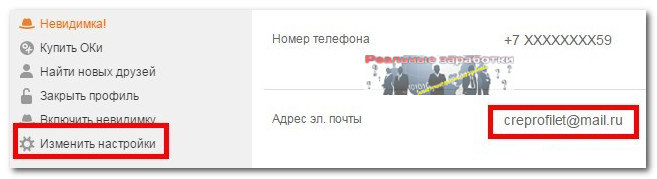
Восстановление адреса
Если вы привязали к своей электронной почте номер телефона или резервный адрес, то с их помощью можно восстановить доступ к электронной почте. Для этого нажмите на надпись “Нужна помощь?” рядом с окном авторизации на сайте почтового сервиса. После этого вам понадобится ввести свой номер или резервный адрес и получить на него сообщение с вашим мейлом.
Поиск
Есть вероятность того, что вам удастся найти себя через поисковик. Для этого введите данные вашего профиля (чем больше – тем лучше) в любом поисковике и проверьте выданные результаты. Если среди них будет ваша страничка, то на ней вы и можете посмотреть адрес почтового ящика.
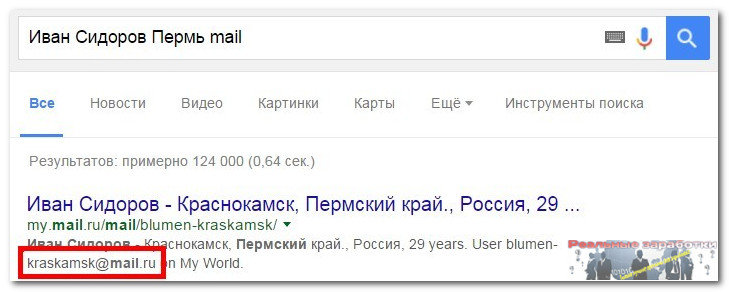
Настройки телефона
Если вам нужно узнать адрес почтового ящика Google и у вас есть смартфон на базе Android, то можно попробовать покопаться в его настройках. Все смартфоны Android предлагают своим пользователям авторизоваться через службу Google, введя адрес своего профиля. Если тогда вы согласились сделать это, то теперь у вас есть возможность узнать свой адрес. Попробуйте найти в настройках телефона что-то связанное с аккаунтами и проверьте данные разделы.

Обращение в службу поддержки
Если не один из приведённых выше вариантов как узнать свой емайл вам не помог, то единственным решением будет обращение в службу поддержки. Они могут помочь восстановить адрес почтового ящика, но для этого придётся доказать, что он действительно ваш. Вам будут заданы вопросы, касающиеся даты его создания, последней активации и т.д. Если ответите правильно, то почта вернётся к вам без лишних проблем.
Благодарим за интерес к статье. Если она оказалась полезной, то просьба сделать следующее:
- Поделитесь с друзьями с помощью кнопки социальных сетей
- Напишите комментарий внизу страницы — поделитесь советами, выскажите свое мнение
- Посмотрите ниже похожие статьи, возможно, они окажутся вам полезны
Всего вам доброго!
Похожие статьи:
Как узнать свой пароль электронной почты

Иногда у пользователя возникает потребность узнать свой пароль электронной почты. Сделать это можно только в том случае, когда он был сохранен в браузере или активирована функция автозаполнения. Методы, приведенные в статье, являются универсальными и подойдут для обладателей ящика в любом, даже самом непопулярном сервисе. Давайте разберем их подробнее.
Узнаем свой пароль от электронной почты
Всего существует два метода, благодаря которым можно узнать свой пароль от электронного ящика. Кроме этого мы расскажем о третьем, альтернативном варианте, что подойдет в том случае если у вас в браузере не настроено сохранение информации для входа.
Способ 1: Просмотр сохраненных паролей в браузере
Сейчас большинство популярных веб-обозревателей предлагают пользователю сохранять свои логины и коды, чтобы каждый раз при входе не вводить их повторно. В настройках доступна к просмотру абсолютно вся указанная когда-либо информация, в том числе и данные электронной почты. Рассмотрим процесс поиска паролей на примере Google Chrome:
- Запустите браузер, нажмите на значок в виде трех вертикальных точек справа вверху и перейдите к разделу «Настройки».
- Опуститесь вниз вкладки и разверните дополнительные параметры.
- В категории «Пароли и формы» кликните на «Настройка паролей».
- Здесь задействуйте поиск, чтобы быстрее найти свою электронную почту.
- Осталось только нажать на значок в виде глаза, чтобы строка отобразилась в виде символов, а не точек.





Теперь вы знаете свой код от необходимой учетной записи. Вы можете скопировать его или запомнить, чтобы использовать в дальнейшем. Развернуто о том, как найти сохраненные данные в других популярных браузерах, читайте в приведенных ниже статьях.
Читайте также: Просмотр сохраненных паролей в Яндекс.Браузере, Mozilla Firefox, Opera, Internet Explorer
Способ 2: Просмотр кода элемента
Обычно если информация сохраняется в веб-обозревателе, при показе формы для входа срабатывает функция автозаполнения, где пароль отображается в виде точек или звездочек. Благодаря некоторым изменениям в коде элемента можно отобразить эту строку в текстовом варианте. Вам потребуется выполнить следующее:
- В любом удобном браузере перейдите к своей учетной записи электронной почты и выйдите из нее.
- Теперь перед вами отобразится форма входа в аккаунт. Зажмите левую кнопку мыши и выделите строку, после чего кликните на ней ПКМ и выберите «Посмотреть код» или «Исследовать элемент».
- В открывшейся консоли синим цветом будет выделен фрагмент элемента. Имя его будет password, а в значении отобразится текстовая версия пароля, если включена функция автозаполнения.
- Чтобы показать в строке ввода пароль в виде символов, измените значение type с password на text.




Теперь вы узнали необходимые данные от электронной почты. Повторимся, что этот метод универсален для всех сервисов и браузеров, поэтому алгоритм действий везде будет практически идентичен.
Способ 3: Восстановление пароля
К сожалению, не у всех юзеров настроена функция сохранения паролей и автозаполнения. К тому же случаются ситуации, когда нужно узнать данные для входа, работая за чужим компьютером. Если такое произошло, надеяться остается только на свою память, пытаясь вспомнить, какую комбинацию символов вы использовали. Однако можно просто перейти к восстановлению и задать новый пароль.

Способов восстановления у каждого сервиса существует несколько, например, подтверждение на телефон, отправка кода на запасной ящик или ответ на секретный вопрос. Выберите наиболее подходящий вариант и следуйте предоставленным инструкциям. Детальнее о восстановлении паролей в самых популярных почтовых службах читайте в другом нашем материале по ссылке ниже.

Подробнее: Восстановление пароля от электронной почты
Выше мы рассмотрели два основных метода, как можно узнать свой пароль от электронного ящика, а также рассказали об альтернативном варианте, который будет полезен в определенных случаях. Надеемся, что наша статья помогла вам разобраться с возникшим вопросом и теперь вы знаете собственные данные для входа.
 Мы рады, что смогли помочь Вам в решении проблемы.
Мы рады, что смогли помочь Вам в решении проблемы.
 Опишите, что у вас не получилось.
Опишите, что у вас не получилось.
Наши специалисты постараются ответить максимально быстро.
Помогла ли вам эта статья?
ДА НЕТ
Как узнать свой адрес электронной почты в случае потери
Многие пользователи интернета заводят не один электронный почтовый ящик, а сразу несколько для разных нужд. В связи с этим многие забывают свои многочисленные электронные адреса.
В статье мы расскажем, как узнавать адрес электронной почты, если вы вдруг его забыли.
Но стоит дополнительно сказать, что для того, чтобы посмотреть, как назывался ящик, нужно хотя бы помнить, на каком сервисе он создавался. Ниже рассмотрим, что делать для восстановления почты на Яндексе, Gmail и Mail.ru.
Mail.ru
Данный случай — самый проблематичный, поскольку сервис Mail.ru с некоторых пор перестал показывать логин в случае его потери, поскольку это снижает качество безопасности применения этого сервиса. Даже если ваш аккаунт при регистрации был привязан к номеру телефону, то вы все равно не вернете доступ к нему.
Советы по восстановлению почты такие:
- Свяжитесь с кем-то из контактов. Потребуется зарегистрировать новый ящик, неважно, на каком именно сервисе. Постарайтесь вспомнить, кому в последнее время вы отправляли сообщения с утраченного аккаунта. Напишите им и попросите написать им тот адрес, с которого вы отправляли им письмо.
- Промониторьте сайты, на которых вы регистрировались с помощью потерянной почты. Постарайтесь вспомнить, где именно вы проходили регистрацию посредством своего аккаунта. Такая информация обычно содержится в анкетах в кабинете пользователя.
- Нужно посмотреть, сохранили ли вы пароль в своем браузере. Обязательно уточните, были ли сохранены ваши данные, причем не только логин, но и пароль. Если ваш браузер — это Гугл Хром, то следует перейти в его настройки через специальное выпадающее меню справа в верхнем углу. Найдите внизу раздел под названием «Пароли и формы». Кликаем на меню «Настройки» напротив предложения заполнить сохранять пароли для разных ресурсов. В итоге вы увидите окно, где появятся все требуемые данные для входа в аккаунт, которые были вами сохранены в разное время. Вполне вероятно, что в числе этих данных найдется и адрес почты.
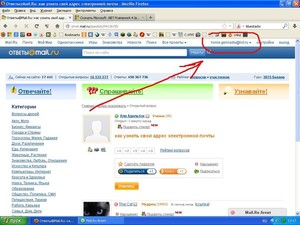
Яндекс
Большинство тех, кто регулярно использует данный ресурс, знают, что аккаунт на Яндексе дает право использовать не только почтовый ящик, но и другие полезные сервисы:
- хранение информации;
- данные о транспорте;
- метрику;
- деньги (электронный кошелек) и др.
Яндекс, в отличие от Mail.ru предлагает больше возможностей для восстановления электронной почты в случае потери доступа. Как в первом случае, можно написать кому-то письмо с альтернативного ящика или же посмотреть историю браузера.
А еще можно написать обращение в службу поддержки ресурса, чтобы вам помогли вспомнить вашу почту. Однако для этого потребуется знать такие данные на выбор, подтверждающие, что именно вы являетесь ее владельцем:
- Номер счета в Яндекс.Деньги;
- Счетчик на Метрике и адрес сайта ее расположения;
- Номер рекламной кампании в Директе.
Также восстановить доступ к потерянному ящику можно через дополнительный электронный адрес.
Создание дополнительного адреса и его подтверждение
Создать дополнительный электронный ящик в сервисе Яндекс вы сможете, зайдя на страницу адресов электронной почты, где, кроме добавленных адресов, содержатся такие данные:
- все аккаунты с вашим логином, которые на всех доменах сервиса закреплены при регистрации;
- аккаунты с телефонным номером, если этот номер применяется в качестве логина.
Дополнительный адрес потребуется для восстановления доступа к учетной записи. В случае, когда вы забыли пароль, потребуется указать его, и затем вы получите письмо с подробной инструкцией последующих действий. А еще дополнительные адреса нужны для отправки на них извещений о возможно подозрительной активности на аккаунте, а также при смене телефона и других событиях.
Подтвердить дополнительный электронный адрес на Яндексе можно так:
- Заходим на страницу адресов почты.
- В поле для добавления для восстановления вводим требуемый адрес.
- Нажимаем клавишу добавления, на него придет извещение с подтверждающим кодом.
- Открываем это письмо и проходим по ссылке либо же копируем код и вставляем его в специальное поле. Код действителен в течение трех часов с момента отправки извещения. Если вы случайно закрыли страницу, куда требовалось ввести код, вернитесь на страницу с адресами почты, затем наведите на подтвержденный адрес курсом и затем перейдите по ссылке подтверждения.
- Когда вы использовали код, нажмите слово «Подтвердить».
А если вам нужно удалить адрес почты, то наведите на него курсором и выберите значок удаления.
Если вдруг ни один из предложенных способов не подошел, то, увы, узнать свой почтовый ящик вы не сможете.
Gmail
Почтовый сервис популярнейшего в мире поисковика Гугл наиболее распространен среди пользователей интернета. Чтобы восстановить доступ к своему аккаунту, нужно сделать следующее:
- Заходим на официальную страницу входа в свою учетную запись и выбираем кнопку, где предлагается помощь.
- Далее в окне выбираем пункт для тех, кто забыл имя пользователя, а потом кнопку «Продолжить».
- Укажите номер телефона или же дополнительный почтовый адрес, которые могли быть указаны при регистрации аккаунта, а затем жмем кнопку «Отправить».
В случае если все данные были внесены правильно, то на запасную почту или на телефон вы получите извещение с данными о наименовании вашего почтового ящика и затем вы сможете войти с его помощью в свой аккаунт.
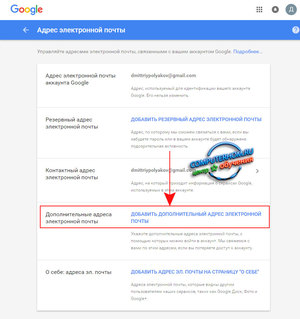
Как не забыть свой электронный ящик
Как мы видим, способ восстановления почтового ящика во многом зависит от сервиса, на котором он расположен. Выше мы рассмотрели самые известные методы того, как это можно сделать. Однако если ни один из них вам не помог, то обратитесь в службу поддержки сервиса расположения почтового ящика.
Ну а если и это не получится сделать по тем или иным причинам, и единственным выходом останется завести новый почтовый ящик, то постарайтесь сразу же сделать все, чтобы не забывать его. Самый простой способ сохранить данные — это записать их на листке бумаги и положить его на видное место рядом с компьютером или же в надежное, хорошо знакомое для вас место.
И даже если вы в будущем внезапно забудете пароль от почты, то восстановить его намного проще, нежели вспомнить сам адрес. Желательно, чтобы вы эту информацию всегда хранили и не теряли доступа к своей почте и аккаунтам.
Видео
Из видео вы узнаете, что делать, если вы забыли адрес своей электронной почты.
Советы и рекомендации на тему, как узнать свой электронный адрес емайл
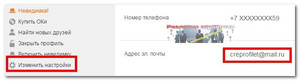 Практически у всех бывали такие случаи, когда вам нужно было дать свой e-mail адрес какому-либо знакомому или же другу, после чего вы сталкивались с тем, что вы просто забыли свою почту. Как узнать свой емайл? В этой статье вы найдёте ответы на вопрос, заключающийся в определении своего е-мейла, а также многие советы, связанные с емейлом.
Практически у всех бывали такие случаи, когда вам нужно было дать свой e-mail адрес какому-либо знакомому или же другу, после чего вы сталкивались с тем, что вы просто забыли свою почту. Как узнать свой емайл? В этой статье вы найдёте ответы на вопрос, заключающийся в определении своего е-мейла, а также многие советы, связанные с емейлом.
Инструкция
- Довольно часто ваш никнейм на электронном почтовом ящике и является логином, например, если ваш логин на mybigmail.com будет usualguy, то адрес почтового ящика будет [email protected]. Вы можете с лёгкостью проверить, так ли это, отправив на эту почту любое другое проверочное сообщение. В случае, когда ваш почтовый аккаунт привязан к телефону, то вам придёт об этом оповещение, следовательно, вы определили почтовый адрес правильно.
- При регистрации существует большое количество различных доменов, которые вам предлагает сервер. Постарайтесь вспомнить, на какой именно домен вы зарегистрировали свой аккаунт, это вам поможет вспомнить ваш электронный ящик. Многие люди его вспоминают сразу же после домена.
- Часто главной причиной забытого пароля и логина является то, что люди пользуются мобильным приложением для почты, которое автоматически запоминает логин и пароль, также, делая автоматические входы на мейл. В таком случае вы можете просто зайти в настройки своего мобильного приложения, после чего найти адрес почтового ящика. Естественно, во всех мобильных приложениях абсолютно разные способы определения адреса е-мейла, потому что все приложения не работают одинаково.
- Некоторые сервера предоставляют возможность сделать адрес, который не будет совпадать с вашим логином. Поэтому вы сможете без особых проблем узнать свой электронный почтовый адрес, просто зайдя в папку отправленные, после чего можно будет нажать на первое попавшееся сообщение, отправленное вами, где вы и найдёте свой электронный адрес.
 Бывают такие случаи, что даже в отправленных сообщениях не видно своего электронного адреса, как бы это ни было странно, но некоторые сервера и правда заставляют помучаться для того, чтобы узнать свой e-mail. В такой ситуации можно отправить любое сообщение вашему другому или же знакомому, попросив его сказать вам адрес вашего почтового ящика. На некоторых серверах и правда можно узнать свой e-mail только в том случае, если вы пришлёте сообщение человеку, который вам скажет свой адрес. Естественно, вы сами делаете адрес своего почтового ящика при регистрации, но проблема в том, что далеко не все люди запоминают или же записывают этот адрес.
Бывают такие случаи, что даже в отправленных сообщениях не видно своего электронного адреса, как бы это ни было странно, но некоторые сервера и правда заставляют помучаться для того, чтобы узнать свой e-mail. В такой ситуации можно отправить любое сообщение вашему другому или же знакомому, попросив его сказать вам адрес вашего почтового ящика. На некоторых серверах и правда можно узнать свой e-mail только в том случае, если вы пришлёте сообщение человеку, который вам скажет свой адрес. Естественно, вы сами делаете адрес своего почтового ящика при регистрации, но проблема в том, что далеко не все люди запоминают или же записывают этот адрес.
Эти способы были для тех людей, которые регистрировали свои аккаунты на различных и непопулярных серверах, потому что именно на таких серверах и появляются подобные проблемы. Но, как же быть, если вы забыли свой почтовый ящик, который относится к популярным доменам, например, @mail.ru? Что делать, когда вы забыли почтовый ящик полностью и никак не можете вспомнить его?
Как узнать электронный адрес e-mail, если полностью забыл его?
- Первый способ самый простой и довольно необычный. Как бы ни было странно, но люди часто забывают про то, что они заходили на свою электронную почту не только с одного браузера, поэтому ваша почта могла сохраниться и в других браузерах или же мобильных приложениях. Постарайтесь зайти на различные браузеры, вполне возможно, что в одном из них у вас будет автоматический вход на почту, но, это довольно маловероятно.
 Второй способ тоже лёгкий, но он намного эффективней. Абсолютно все браузеры при регистрации на сайтах предлагают сохранить ваши данные с помощью автозаполнения. Если вы регистрировались на каких-либо сайтах с помощью вашего e-mail, то вы понимаете, о чём идёт речь. Постарайтесь вспомнить, на каких сайтах вы регистрировались с помощью электронной почты, после чего зайдите на эти сайты и попробуйте нажать на строку ввода e-mail.
Второй способ тоже лёгкий, но он намного эффективней. Абсолютно все браузеры при регистрации на сайтах предлагают сохранить ваши данные с помощью автозаполнения. Если вы регистрировались на каких-либо сайтах с помощью вашего e-mail, то вы понимаете, о чём идёт речь. Постарайтесь вспомнить, на каких сайтах вы регистрировались с помощью электронной почты, после чего зайдите на эти сайты и попробуйте нажать на строку ввода e-mail.- Если вы пользуетесь браузером Google Chrome, то вы с лёгкостью сможете найти адрес вашего электронного ящика, для этого нужно просто нажать настройки, после чего перейти в раздел «пароли». В этом разделе вы увидите абсолютно все пароли и сайты, которые когда-либо сохранял этот браузер, если вы хотя бы один раз нажимали «сохранить пароль» после регистрации или изменения пароля в вашем электронном ящике, то вы сможете увидеть его адрес в этой вкладке. Стоит также заметить, что даже после переустановки операционной системы это вам может помочь, но только в том случае, если вы имеете аккаунт Google, который привязан к браузеру.
 Абсолютно на всех почтовых сервисах можно привязывать свой телефон. Если же вы привязали мобильный телефон к почтовому адресу, то вы сможете с лёгкостью вспомнить его просто зайдя в восстановление аккаунта, после чего потребуется указать ваш номер, на который и будет выслана информация о почтовом адресе.
Абсолютно на всех почтовых сервисах можно привязывать свой телефон. Если же вы привязали мобильный телефон к почтовому адресу, то вы сможете с лёгкостью вспомнить его просто зайдя в восстановление аккаунта, после чего потребуется указать ваш номер, на который и будет выслана информация о почтовом адресе.- Если же вы не привязывали свой телефон на электронный адрес, то вам смогут помочь сайты, на которые вы регистрировались с его помощью и имеете доступ. Абсолютно на всех сайтах есть настройки аккаунта, зайдя в которые вам будет предоставлена абсолютно вся имеющаяся информация о вашем аккаунте. Если же вы регистрировались хотя бы на одном сайте и имеете доступ к этому сайту, то просто зайдите в настройки аккаунта.
- Все вышеперечисленные способы являются частым решением этой проблемы, но, если даже после этого вы задаёте вопрос «как узнать мой емейл», потому что вы просто не привязывали телефон и не регистрировались на различных сайтах. В таком случае попробуйте написать своё имя и фамилию в поиске Google, дописав mail или любой другой электронный адрес, на домене которого вы регистрировались. После этого поисковик вам выдаст ваш электронный адрес.
- В случае хотя бы одной авторизации на электронный адрес e-mail, вы сможете зайти в свой аккаунт Google, после чего найти нужную вам информацию, то есть свой адрес.
Видео
Если же ни один из вышеперечисленных способов каким-то образом вам не помог, то остаётся только одно решение проблемы-это техподдержка. Вам просто придётся написать в техподдержку, указав всю информацию, которую вы помните, потому что в таких случаях только она сможет вам помочь. Но, опять же, при недостаточном количестве информации техподдержка просто откажет в предоставлении помощи, поэтому вышеперечисленные способы намного эффективнее, если вы просто забыли всю информацию о своём почтовом ящике.
Как найти свою электронную почту на компьютере (пошаговая инструкция)
Часто с проблемой утери личного почтового ящика сталкиваются не только новички, но и продвинутые пользователи. Многие создают его для регистрации в каком-либо сервисе, а потом не пользуются им на постоянной основе. В результате когда в нем возникает потребность, они не могут вспомнить входные данные. Эта статья посвящена теме, как найти свою электронную почту.
Если известны логин с паролем
Ситуация самая простая, когда юзер помнит входные данные в свою электронную почту. Разберем способ поиска на примере mail.
Инструкция:
- Войдите на основную страницу данного сервиса и в форме входа в почту, вбейте свой логин и кодовую комбинацию.
- После успешной авторизации вы попадете на свою страницу почтовика. Электронный адрес можно увидеть в правом углу экрана сверху.

Аналогично поступают, если почта зарегистрирована на Яндексе.
Еще один вариант, если не утрачен доступ к почтовому аккаунту, это пройти в папку «Отправленные» и открыть любое послание. В нем отобразится заветный адрес электронного ящика. Также вы можете обратиться в техподдержку, которая поможет отыскать ваш электронный адрес по имеющимся кодовым сведениям.
Иные способы
Труднее будет пользователям, забывшим ключ и пароль входа в почтовый аккаунт. Здесь будут уместны следующие варианты поиска:
| Способ | Действия |
| Через браузер | Большая часть браузеров автоматически запоминает все вводимые данные в кэше. Попробуйте что-то ввести в поисковую строку и ниже высветится список того, что было запрошено ранее. Скорее всего, там будет и адрес email. Единственно попытка может не увенчаться успехом, если кэш вы успели подчистить. |
| ВКонтакте | Если почта была привязана к аккаунту ВКонтакте, войдите в настройки на странице соцсети. Там вы увидите только часть адреса, но это может помочь вспомнить его весь. |
| При помощи поисковика (подходит только для Mail.ru) | В адресную строку вписываете личные данные. Велик шанс, что отобразятся не только сведения о вас, но и электронный адрес почтовика. Это при условии, что, проходя регистрацию, были указаны настоящие фамилия и имя. |
| Через мобильное приложение | Если вы хоть раз пользовались почтовым клиентом на мобильном, то аккаунт будет открыт и доступен для входа. Дело в том, что на мобильных устройствах даже после выхода из почтового ящика, его закрытие не происходит. |
| Воспользоваться помощью онлайн-друзей | Попросите кого-то, кому вы ранее отправляли письма, продиктовать адрес. |
Варианты поиска для конкретных сервисов
Рассмотрим способы нахождения электронного адреса в зависимости от того, где почта была зарегистрирована.
Гугл
Отдельно стоит рассмотреть вариант восстановления доступа с помощью специального сервиса. Только это доступно для ящиков, открытых в Гугл.
Как надо действовать:
- Пройдите на ведущую страницу сервиса Гугл.
- Кликните по вкладке «Почта».
- Затем нажмите на ссылку входа.
- В нижней части окошка кликните по записи «Найти аккаунт». Потом вбейте координаты резервной почты или номер мобильного.
- В открывшейся форме указываете свои инициалы, задействованные при регистрации ранее. Далее копируете символы (капчу) и нажимаете на отправку.


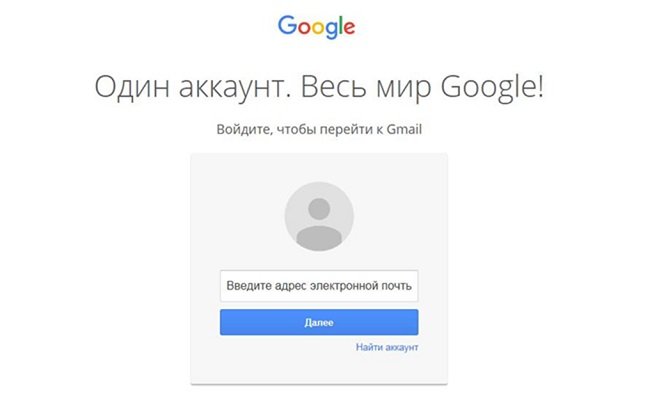
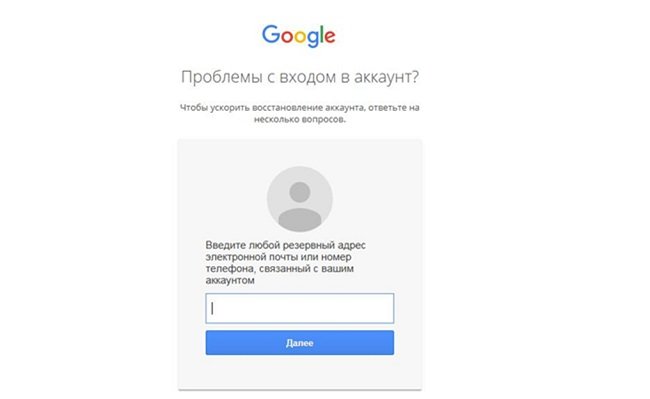
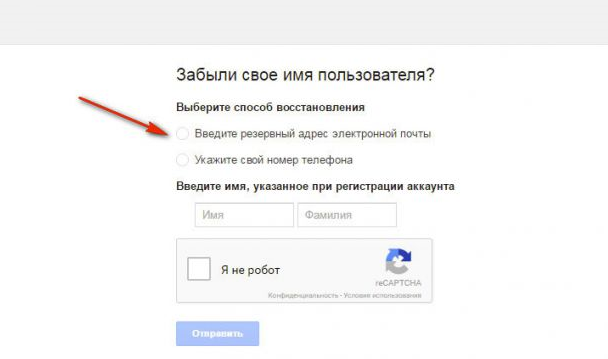
В случае восстановления с помощью резервного ящика, пользователь увидит свое имя в присланном письме. Если задействован мобильный номер, то на него пришлют СМС с кодовой комбинацией, которую введите в соответствующую строку на экране. После этого высветится список всех привязок.
Важно!
Если в настройках пользователем не была привязана резервная почта или мобильный номер, то восстановление почтового аккаунта невозможно.
Через браузер Гугл Хром
Последовательность действий:
- Открываете на компьютере Google Chrome и клацаете по значку в виде трех точек, расположенному в правой части экрана сверху. В меню проходите в раздел настроек.
- В появившейся вкладке высветятся все настройки браузера, среди которых выбираете «Автозаполнение», затем – «Пароли».
- Если сведения о почтовиках сохранены программой, то они будут присутствовать в списке из раздела «Сохраненные пароли».
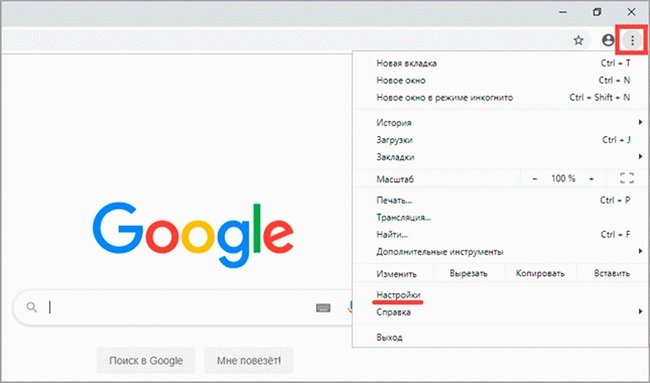
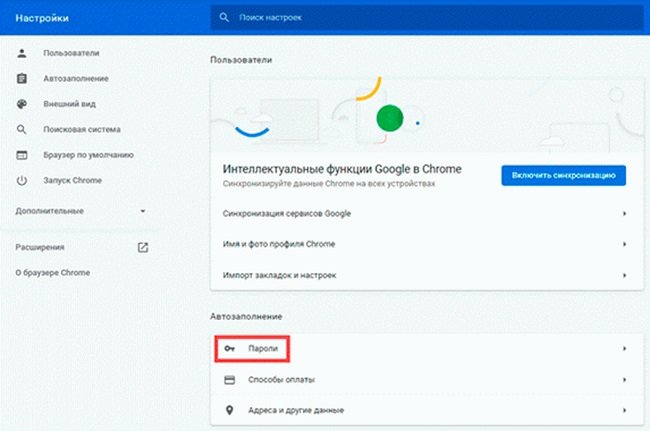

Читайте также:
Яндекс
При постоянном использовании Яндекс.Браузера, очевидно, что и почтовый аккаунт был открыт в нем. Если не удается вспомнить идентификационные данные, обратитесь за помощью в службу поддержки через специальный раздел.

В инструкции вы увидите несколько способов решения проблемы – выберите подходящую. Дальше действуйте согласно подсказкам системы.
Через браузер
Откройте основную страницу Яндекс и кликните по трем горизонтальным линиям в верхнем правом углу экрана. Затем пройдите по ссылке «Пароли и карты».
Далее вашему обзору предстанут сохраненные сведения.

Mozilla Firefox
Инструкция:
- Запускаете браузер. Потом нажимаете на пиктограмму в виде трех пунктиров (в углу верхней части страницы). Кликаете по разделу «Настройки».
- Слева располагается меню, из которого выбираете пункт «Приватность и защита» и далее – «Сохраненные логины…».
- В появившемся окне вам предстанут сохраненные на ПК данные.


Opera
Так же, как и в предыдущих случаях надо первым делом запустить браузер. Затем входите в настройки, нажав на символ «О» в верхнем углу справа.
После этого жмите на раздел «Дополнительно» и там выбираете «Безопасность».
Спускаетесь вниз по странице до пункта «Пароли и формы».

Нажмите на управление паролями, вам откроется перечень сохраненных почтовых ящиков.

Ищем почту на телефоне
В этом случае существует два возможных пути поиска — через мобильное приложение и браузер.
Приложения
На мобильном, как и на ПК, имеются специальные почтовые программы. Их скачивают и устанавливают на телефон, так что браузер не задействуется.
Как узнать свою почту в приложении:
- Запускаете почтовый клиент.
- Кликаете по значку в виде трех черточек (слева в углу).
- В появившемся меню сверху вы увидите адрес своего ящика.


В браузере мобильного
Сначала открываете рабочий браузер. Возможно, сразу же отобразится ваш почтовый адрес. Если же появляется личный профиль с входящими посланиями, то жмите на «три черты» в левой части.
В появившемся меню вы увидите личный e-mail.

Полезный совет
При прохождении регистрации по созданию почтового профиля, система отправляет пользователю письмо с данными авторизации. Обязательно надо сохранять его. Тогда, в случае возникновения проблем со входом, вся важная информация будет в наличие.
Способов отыскать свою почту немало. Но результат будет зависеть от того, что известно пользователю и насколько достоверные сведения он указывал при регистрации.
Вопрос-ответ
Как разыскать мой адрес почтового ящика по привязанному номеру мобильного?
В подобной ситуации реально найти не более двух аккаунтов. Достаточно ввести в форму по восстановлению доступа номер телефона и посмотреть возникшую на экране информацию.
Как войти в мой ящик, если на ПК открыта чужая почта?
Первым шагом станет выход из действующего аккаунта. Для этого нажимаете на ссылку выхода, которая располагается в верхней части сайта. На некоторых ресурсах сначала требуется кликнуть по аватарке, а потом уже выбрать пункт «Выйти». После этого вводите свой логин с паролем.

Может ли посторонний человек зайти в мою почту?
Да, это возможно, если ему известен пароль. Поэтому надо хранить секретные данные в таком месте, куда нет доступа посторонним.
Как увидеть свой e-mail в социальной сети?
Если вы пользуетесь какой-то социальной сетью и в профиле указывали адрес своего почтового ящика, то можно посмотреть его там.
Как вам надо действовать:
| Одноклассники | ВКонтакте | Инстаграм | Фейсбук |
| 1.Откройте личный профиль и зайдите в раздел «Мои настройки» (расположены в левой части окна). 2.Адрес почты вы увидите во вкладке «Основное». | 1.Авторизуйтесь ВКонтакте. 2.Кликните по своему фото в верхнем правом углу. 3.Выберите «Настройки». 4.В открывшихся параметрах должен быть указан ваш e-mail. | 1.Пройдите в Личный кабинет. 2.Нажмите на аватарку, затем на редактирование профиля. 3.В графе «Электронный ящик» будет прописан адрес почты (если вы его изначально обозначили). | 1.На своей странице щелкните по собственному имени, потом войдите в раздел «Информация». 2.Слева найдите подраздел «Основная и контактная информация». 3.Жмите на запись «1электронный адрес скрыт..» и он проявится. |
Как узнать адрес электронной почты
Автор Валерий Литвиненко На чтение 8 мин. Просмотров 13 Опубликовано
Приветствую всех, кто читает сейчас эти строки на страницах моего блога! Если Вы подписаны на обновления, значит, получаете рассылку в автоматическом режиме. Сегодня нас ожидает с Вами публикация на одну интересную тему, которой мы еще не касались. У кого в данный момент времени нет собственного электронного ящика? Разве что у маленьких детей и у некоторой части пожилого населения, которые попросту не испытывали в этом потребности.
Для всех остальных граждан наличие электронной почты — необходимая часть повседневной жизни. Как узнать адрес электронной почты в различных жизненных ситуациях и разных приложениях? Поговорим об этом и о многом другом далее.
Зачем может понадобиться восстановление доступа к своему почтовому ящику и напоминание адреса
Большинство пользователей обычно не ограничиваются регистрацией одного единственного почтового ящика, а создают их по нескольку на разных сервисах. Как следствие, забываются не только пароли к ним, но даже логины (наименования). А ведь многие из них нужны в качестве средств доступа к интернет-ресурсам: блогам, форумам, электронным кошелькам, онлайн базам данных и пр.
Хорошо, если удается вспомнить, на каком именно сервисе создавалась электронная почта. Рассмотрим 3 наиболее популярных ресурса: Yandex, Mail.ru, Google, а также особенности, которые присущи социальным сетям.
Необходимость уточнить адрес электронной почты другого пользователя может возникнуть вследствие разных причин. Например, если кто-то из друзей в Facebook долгое время не выходит на связь, и нет других возможностей для контакта с ним. Иногда требуется отправить значительные вложения, объем которых превышает допустимый размер в переписке социальных сетей.
Порой мы сами можем забыть, какой именно ящик подвязывали при регистрации, и возникла потребность восстановить утраченные сведения на ноутбуке или другом устройстве. Однако в этом случае подсмотреть собственную почту проще простого через настройки профиля. Поэтому восстановление доступа к своему профилю рассмотрено в соответствующем разделе.
Как это происходит на основных интернет-ресурсах
Когда возникает необходимость уточнить электронный ящик кого-то из знакомых, переходим на страницу в социальной сети с личными сведениями и начинаем их анализировать. Есть раздел, который так и называется «Личная информация», где может быть указан почтовый ящик, который нам останется только выписать. Другой вариант — тщательно изучить еще один раздел, называемый «ID пользователя».
Как мы уже говорили в одной из предыдущих публикаций, вместо безликого перечня цифр пользователь может поставить в качестве своего ID удобный никнейм, имя, фамилию, логин, а по этим сведениям его уже можно искать на просторах интернета.
Дальше проверку можно вести в таких популярных сообществах, как Мой Мир, Яндекс, Гугл и т. п. На них можно пробовать завести новый адрес почты, подставляя в соответствующее поле конкретный ID. Если он уже занят (об этом подскажет система), то с большой вероятностью данный логин занят именно тем пользователем, которого мы ищем.
Другой сценарий, если не срабатывают все описанные выше — многие в процессе создания своей странички в ВК указывают родственные связи типа «Жена, дети». Есть вариант связаться с этими людьми и уточнить ящик искомого пользователя.
Воссоздание почты на Яндексе
Email в данной поисковой системе, которая является самой популярной в Рунете — это не просто возможность переписываться с другими участниками, зарегистрированными в системе. Это еще и доступ к тому, чтобы пользоваться разнообразными ресурсами Яндекса: хранение данных, заказ транспорта и т. д.
Самый первый и традиционный способ для восстановления своей почты — связаться с кем-то из друзей, коллег, родственников, с которыми могла вестись переписка. В таком случае, корреспондент просто найдет адрес в переписке и сообщит любым удобным способом.
Другой вариант — обращаемся в службу поддержки, специалисты которой тоже помогут «освежить в памяти» адрес электронной почты. Однако для этого нужно будет напомнить им свои персональные данные, которые нужны для того, чтобы идентифицировать пользователя.
В числе таких данных могут запросить предоставить либо номер Метрики, либо номер электронного кошелька в Яндекс Деньгах, либо номер рекламной кампании из Яндекс Директа. Других способов для возобновления данных не предусмотрено.
Алгоритм действий на Майл Ру
Это, пожалуй, самый сложный сценарий, поскольку сервис убрал возможность напоминания Email простыми и доступными способами по имени и фамилии, заботясь о безопасности аккаунтов пользователей. Единственный алгоритм действий может быть примерно следующим (но даже он не дает 100% гарантии):
1. Открываем чат для написания сообщения в техническую поддержку сервиса.
2. Указываем данные, которые помогут идентифицировать нас с более-менее высокой степенью доверия пользователя.
3. В качестве доказательств могут быть наименования корреспондентов, которым писались письма или сохраненные данные для входа на другой сайт.
Gmail и его возможности
Это самый популярный поисковый и почтовый сервис во всем мире. Аккаунты, зарегистрированные на Gmail, принимаются в качестве регистрационных данных на ресурсах разнообразных стран, учреждений, ведомств. Неудивительно, что администрация и разработчики позаботились о том, чтобы реализовать возможность «напоминания ящика».
Поэтому действовать будем следующим образом:
1. Ищем официальную страницу, которая необходима для входа в свою учетную запись (IP-адрес). На ней можно отыскать кнопку с соответствующей надписью «Забыли адрес электронной почты?».
2. Для дополнительной самоидентификации ресурс запросит резервный адрес электронной почты или номер контактного мобильного телефона. Важно: это должны быть именно те данные, что указывались при создании аккаунта.
3. В случае, если данные были указаны корректно, придет подтверждающее сообщение на запасной адрес или на номер мобильного телефона — в нем как раз и будет содержаться информация о забытом электронном ящике.
После этого можно будет снова войти на сервис Гмайл, и все прежние возможности и функционал будут восстановлены.
Что скрывает Facebook, Одноклассники и Вконтакте
Интересные возможности предоставляет пользователям Фейсбук. Доступ к личным данным содержится на странице с информацией о владельце аккаунта. А точнее, нужно перейти в раздел «Контактная информация». Здесь мы узнаем адрес электронной почты, однако это еще не все. Оказывается, Фейсбук автоматически присваивает каждому участнику еще один адрес в своем фирменном домене.
Выглядеть он будет примерно так: [email protected], где вместо никнейма идут фамилия с именем владельца аккаунта.
Ничего страшного, если нужно узнать чей-то адрес электронной почты в соцсети Вконтакте. Во-первых, можно посетить страничку этого человека и глянуть, не оставил он его на стене или в каких-либо записях (постах). Однако в настройках страницы эти данные уже не указываются, в отличие, от того же мобильного телефона.
Поэтому придется или вбивать его имя и фамилию в поисковых системах, или надеяться, что он сменил свой IP-страницы, заменив его никнеймом. Зная последний можно пробовать подобрать адрес электронного ящика на наиболее известных почтовых ресурсах.
Недавно один из пользователей, перед выходом сегодняшней публикации, задал вопрос, как узнать адрес почты друга в Одноклассниках. Ящик, как и номер мобильного, привязывается к аккаунту для того, чтобы снизить вероятность его полной утраты. Свой собственный адрес можно уточнить, нажав на кнопку с настройками под аватаром.
А теперь, внимание — электронную почту друга или любого другого пользователя Одноклассников узнать из профиля не удастся, поскольку эта опция не выкладывается на всеобщее обозрение. Придется обращаться с вопросом в личном сообщении.
Особенности восстановления доступа к почте с телефона
Те, кто привык пользоваться множеством популярных интернет-ресурсов прямо с мобильного или любого гаджета, могут быть спокойны. Технология для того, чтобы узнать свой или чужой адрес электронной почты, не будет принципиально отличаться и на телефоне. То есть, в меню той или иной социальной сети, портала — могут быть незначительные отличия, однако возможности останутся точно такими.
Все сказанное справедливо и для тех, кто привык работать на айфоне любого из последних поколений. Если предусмотрена возможность напоминания адреса почты, то ею можно воспользоваться и при помощи телефона. Если это невозможно, значит, любой умный гаджет будет также бессилен.
Уважаемые читатели моего блога! Спешу порадовать приятными новостями — в интернете можно не только почерпнуть всю необходимую информацию, но еще и подзаработать. Ряд подписчиков с успехом такую возможность уже используют благодаря авторскому курсу Антона Рудакова «Денежные рассылки Вконтакте». Автор обучает на собственном опыте, как можно выстроить эффективную маркетинговую кампанию, как создавать платные рассылки, как зарабатывать при помощи партнерок.
Рекомендую пройти обучение по данному курсу, а также оформить подписку на обновления блога. Тогда все полезные публикации будут доступны для прочтения сразу после их выхода — просто будет приходить автоматическое уведомление. В ближайшие дни я снова выйду с Вами на связь!
Всем пока!
Как спамеры находят ваш адрес электронной почты?
- Новости технологий
- ПК и мобильный
- Windows
- Mac
- Linux
- Android
- iPhone и iPad
- Интернет
- Безопасность
- Программирование
- образ жизни
- Развлечения
- Продуктивность
- творческий
- Игры
- Социальные медиа
- Оборудование
- Объяснение технологии
- Руководства покупателя
- Умный дом
- Сделай сам
- Обзоры продуктов
- Бесплатные вещи
- Бесплатные электронные книги
- Подарки
- Лучшие списки
- Бесплатные чит-листы
- Ролики
- Около
- О MakeUseOf
- Рекламировать
- Связаться с нами
- Конфиденциальность
- Магазин
Подписывайтесь на нас
Следуйте MakeUseOf.com
Подробнее
- Напишите нам
- Дом
- Свяжитесь с нами
- Условия
- Конфиденциальность
- Copyright
Как найти чей-то адрес электронной почты (пошаговое руководство)
Не можете найти чей-то адрес электронной почты?
Если вы здесь, мы предполагаем, что вы уже пытались найти этот адрес электронной почты с помощью Hunter’s Email Finder или Domain Search — это первое, на что вам следует обратить внимание.
Скорее всего, вы сможете найти адрес электронной почты своего потенциального клиента за секунды.
Однако иногда Hunter может не возвращать результат, потому что в общедоступной сети просто недостаточно данных.
Вот где приходит это руководство. Следуя этим подробным инструкциям, вы сможете найти адрес электронной почты своей цели в 99% случаев.
Тактика упорядочена по эффективности. Это означает, что мы рекомендуем следовать им для достижения наилучших результатов за минимальное время.Вы можете взять этот контрольный список с собой, чтобы легко проходить все эти шаги каждый раз, когда вам нужно найти чей-то адрес электронной почты.
Поехали по электронной почте!
1. Угадайте чей-то адрес электронной почты
2. Найдите его в Google
3. Проверьте профили в социальных сетях
4. Используйте дополнительные параметры Twitter
5. Просто позвоните
6. Найдите адрес электронной почты на веб-сайте компании
7. Подпишитесь на Информационный бюллетень потенциального клиента
8. Проверьте WHOIS
9. Спросите о представлении
1.Угадайте чей-то адрес электронной почты
Это одна из первых вещей, которую вы должны попробовать, прежде чем проверять любую из дальнейших тактик.
Это может показаться очевидным, но, как показывает практика, таким простым способом можно найти множество адресов электронной почты.
Сделайте предположения на основе наиболее распространенных шаблонов
Компании часто используют согласованные шаблоны при создании новых адресов электронной почты для своих сотрудников.
Если вы знаете имя, фамилию и домен, вы легко сможете угадать адрес электронной почты своей цели.
Согласно исследованию, которое мы провели в Hunter, 49,9% компаний используют шаблон электронной почты «{ first}@example.com ».

Проанализировав более 12 миллионов адресов электронной почты, мы обнаружили, что наиболее распространенными форматами являются:

Итак, все, что вам нужно, это просто проверить свои догадки с помощью этих наиболее распространенных шаблонов электронной почты.
Предположим на основе известных адресов электронной почты
Поскольку большинство компаний имеют стандартные форматы для своих адресов электронной почты, вы можете найти один личный адрес электронной почты кого-то из этой компании и экстраполировать на его основе.
Например, предположим, что вы ищете адрес электронной почты генерального директора Pied Piper Ричарда Хендрикса, но на веб-сайте компании вы смогли найти только адрес электронной почты Динеша Чугтая, программиста Java в компании.
То, что вы делаете с этим адресом электронной почты, является экстраполяционным:
Динеш Чугтай ([email protected]) → [email protected] → Ричард Хендрикс ([email protected])
Легко, как один-два-три !
Примечание : два предыдущих метода требуют немного времени, так как вам нужно делать все вручную.
Итак, вот несколько автоматов.
Автоматическое угадывание с помощью Email Permutator
Email Permutator — простой инструмент t
Как найти свою учетную запись Microsoft
Если вы забыли адрес электронной почты своей учетной записи Microsoft или попытались войти в систему и получили сообщение об ошибке, That Microsoft аккаунт не существует , эта статья поможет вам его найти.
Найдите свою учетную запись Microsoft, используя данные безопасности:
Найдите свое имя пользователя по контактному телефону службы безопасности или адресу электронной почты.
Запросите код безопасности , который будет отправлен на указанный номер телефона или электронную почту.
Введите код и выберите Далее .
Когда вы увидите нужную учетную запись, выберите Войти .
Если вы не настроили или у вас нет доступа к контактной информации по вопросам безопасности, попробуйте следующие варианты поиска имени пользователя учетной записи Microsoft в других продуктах или услугах, связанных с этой учетной записью.
Как найти имя пользователя учетной записи Microsoft в продукте или услуге, которые вы используете
Для защиты вашей учетной записи у нас есть строгие правила в отношении того, как наши адвокаты могут помочь вам с вашей учетной записью. Адвокаты службы поддержки Microsoft не могут предоставить информацию об учетной записи без надлежащей проверки, но есть места, которые вы можете найти в самих продуктах.
Вы когда-нибудь настраивали альтернативный адрес электронной почты для учетной записи, в которую хотите войти, например @outlook.com, @ gmail.com или @ live.com? Если да, попробуйте это.
На устройстве Windows 10 , на котором вы уже вошли в систему, выберите Пуск > Настройки > Учетные записи . В учетных записях электронной почты и приложения вы увидите имена пользователей, связанные с вашим устройством.
Тег игрока Xbox : поскольку игроки идентифицируются по тегу игрока в Xbox, нередко забывают, что вы создали адрес электронной почты при регистрации в Xbox.Подробные сведения о том, где искать консоль, см. В пошаговом руководстве по поиску адреса электронной почты Microsoft.
Microsoft 365 или Office 2016 или новее : откройте приложение Office, например Word или Excel. Выберите Файл > Учетная запись . В разделе «Информация о продукте » вы увидите « Принадлежит к » с соответствующим именем пользователя.
Проверьте свои учетные записи электронной почты, чтобы узнать, есть ли у вас какие-либо письма или квитанции от Microsoft для таких покупок, как цифровые игры, прокат фильмов или подписки.
Ваш аккаунт может быть закрыт или удален
Если вы закрыли свою учетную запись Microsoft, у вас есть 60 дней с момента закрытия, чтобы войти в систему и снова открыть ее. По истечении 60 дней срок действия вашей учетной записи и данных истекает.
Если вы не входили в свою учетную запись долгое время, срок ее действия может истечь из-за бездействия в соответствии со следующим расписанием.
Если в последний раз вы входили в систему: |
Как найти свою учетную запись Microsoft
Если вы забыли адрес электронной почты своей учетной записи Microsoft или попытались войти в систему и получили сообщение об ошибке Эта учетная запись Microsoft не существует , эта статья поможет вам ее найти .
Найдите свою учетную запись Microsoft, используя данные безопасности:
Найдите свое имя пользователя по контактному телефону службы безопасности или адресу электронной почты.
Запросите код безопасности , который будет отправлен на указанный номер телефона или электронную почту.
Введите код и выберите Далее .
Когда вы увидите нужную учетную запись, выберите Войти .
Если вы не настроили или у вас нет доступа к контактной информации по вопросам безопасности, попробуйте следующие варианты поиска имени пользователя учетной записи Microsoft в других продуктах или услугах, связанных с этой учетной записью.
Как найти имя пользователя учетной записи Microsoft в продукте или услуге, которые вы используете
Для защиты вашей учетной записи у нас есть строгие правила в отношении того, как наши адвокаты могут помочь вам с вашей учетной записью.Адвокаты службы поддержки Microsoft не могут предоставить информацию об учетной записи без надлежащей проверки, но есть места, которые вы можете найти в самих продуктах.
Вы когда-нибудь настраивали альтернативный адрес электронной почты для учетной записи, в которую хотите войти, например @ outlook.com, @ gmail.com или @ live.com? Если да, попробуйте это.
На устройстве Windows 10 , на котором вы уже вошли в систему, выберите Пуск > Настройки > Учетные записи .В учетных записях электронной почты и приложения вы увидите имена пользователей, связанные с вашим устройством.
Тег игрока Xbox : поскольку игроки идентифицируются по тегу игрока в Xbox, нередко забывают, что вы создали адрес электронной почты при регистрации в Xbox. Подробные сведения о том, где искать консоль, см. В пошаговом руководстве по поиску адреса электронной почты Microsoft.
Microsoft 365 или Office 2016 или новее : откройте приложение Office, например Word или Excel.Выберите Файл > Учетная запись . В разделе «Информация о продукте » вы увидите « Принадлежит к » с соответствующим именем пользователя.
Проверьте свои учетные записи электронной почты, чтобы узнать, есть ли у вас какие-либо письма или квитанции от Microsoft для таких покупок, как цифровые игры, прокат фильмов или подписки.
Ваш аккаунт может быть закрыт или удален
Если вы закрыли свою учетную запись Microsoft, у вас есть 60 дней с момента закрытия, чтобы войти в систему и снова открыть ее.По истечении 60 дней срок действия вашей учетной записи и данных истекает.
Если вы не входили в свою учетную запись долгое время, срок ее действия может истечь из-за бездействия в соответствии со следующим расписанием.
Если в последний раз вы входили в систему: | Срок действия вашей учетной записи истекает через: |
до июня 2014 г. | 1 год бездействия |
после июня 2014 г. | 2 года бездействия |
Связанные темы
Как найти любой адрес электронной почты (исследование)
Для маркетологов и профессионалов адрес электронной почты является важной информацией не только для установления отношений и взаимодействия с потенциальными клиентами, но и для развития логистики, поиска, продаж или общих бизнес-запросов.
Это важная форма распространения информации и общения — адрес электронной почты может открыть двери для огромных возможностей и нового бизнеса.
Без этого вы отстаете от других и их прогрессивных и точных коммуникационных движений.
Существуют различные инструменты, системы и алгоритмы, которые могут помочь вам в получении списка адресов электронной почты, чтобы вы могли распространять и успешно доставить необходимое сообщение .
Мы сделали вывод о многих из лучших доступных инструментов идентификации электронной почты и проверили их результаты в элитном исследовании.
Наряду с этим мы перечислили альтернативные ручные способы, которые вы можете изучить, чтобы получить эти адреса, если эти инструменты недоступны или выходят за рамки вашего бюджета. Наслаждайся этим!
Что мы узнали из нашего исследования и что вы должны знать
Мы использовали данные 100 адресов деловой электронной почты, нацеленных на нашу повседневную поисковую и маркетинговую деятельность.
Все эти 100 писем были признаны правильными благодаря точному и реальному человеческому ответу.
Вот демографические данные для данных адресов электронной почты 100 человек, которые мы протестировали в нашем исследовании инструментов:
Мы протестировали следующие инструменты и их уникальные функции:
- Укажите адреса электронной почты этих лиц;
- Запишите результаты и процент успеха.
Мы также проанализировали такие переменные, как юзабилити , дополнительные функции , цены и контексты доступа для полного обзора эффективности и практичности.
Все они предлагают очень похожие процессы и схемы. Тем не менее, есть небольшие различия в методе поиска , качестве данных , качестве данных , удобстве использования и расширении функциональности .
Таким образом, вердикт Whoisvisiting будет учитывать комбинацию:
- Успешный результат теста%;
- Наличие функции;
- Стоимость кредита;
- Опыт работы с пользовательским интерфейсом
- А также подумайте о предназначении самого инструмента.
Важное примечание: для обеспечения максимально надежных результатов все электронные письма были обнаружены с помощью ручного поиска из-за сложностей и различий в форматировании загрузки (если доступна опция массовой загрузки).
Прежде чем приступить к делу, щелкните здесь, чтобы загрузить бесплатную электронную таблицу результатов. Электронная таблица предоставит вам полную характеристику и идентификационный обзор результатов каждого инструмента, чтобы помочь вам проанализировать лучший продукт для себя
Вот список из 7 инструментов для поиска любого адреса электронной почты и наш обзор для каждого из них
1. Hunter (Email Hunter)

Email Hunter — популярный и логичный сервис, который предлагает простое решение для доступа к электронному адресу человека.
Email Hunter — это популярный и логичный сервис, который предлагает простое решение для доступа к электронному адресу человека.
Как работает Email Hunter, он сканирует Интернет, чтобы получить все общедоступные данные электронной почты и сохранить их.
Инструмент затем проверит домен компании идентифицированной цели.
Возвращаясь к базе данных Email Hunter, инструмент найдет образец, наиболее близкий к наиболее часто используемому в компании.
Кроме того, идентифицированный адрес затем будет проходить процедуру Simple Mail Transfer Protocol, чтобы убедиться, что электронная почта является абсолютно законной.
Дополнительные характеристики:
Верификатор электронной почты Расширение для массового поиска в таблицах Google Подключенные приложения — Sales Force, Pipe Drive, Hubspot, Zapier, Zoho MailTracker — узнайте, кто открывает ваши электронные письма API списка лидов LinkedIn / Документы
Кредиты на бесплатную пробную версию:
150 бесплатных поисков в месяц, навсегда (без прокрутки).
Стоимость (оплата ежемесячно):

Email Test% Оценка: Успех 63%
Whoisvisiting Вердикт: 9/10
Хотя результаты тестирования Email Hunter были немного разочаровывающими по сравнению с другими инструментами, он обладает широким набором функций (включая почтовый трекер, надстройки Google Sheet и многочисленные варианты интеграции).
Все вместе с удобной панелью управления и простой службой идентификации электронной почты без каких-либо догадок, безусловно, можно квалифицировать как действительно эффективный инструмент.
Благодаря чрезвычайно щедрому бесплатному доступу к кредиту на 150 месяцев, в целом это инструмент, который мы, безусловно, порекомендуем.
*** С тех пор Email Hunter объявил о прекращении интеграции LinkedIn ***
2. Vocus.io
Vocus.io — это расширение Chrome, которое обеспечивает безумную производительность в Gmail. Это инструмент, который позволяет вести поиск по электронной почте, но предлагает гораздо большую ценность с точки зрения продуктивности и доступности .
Простота
Vocus, удобство использования и в основном эффективные универсальные инструменты расширения делают его идеальным инструментом электронной почты по удивительно разумной цене.
Поиск по электронной почте не обязательно является основной функцией этой платформы, но по-прежнему является ценным дополнением. Он также позволяет выполнять поиск по полному имени и домену.
Отображает процесс проверки, обеспечивая оптимальное решение для электронной почты.
Vocus может быть не в состоянии проверить конкретный указанный домен из-за того, что для него включен флаг «для всех».Это означает, что он будет положительно реагировать на каждую проверку адреса электронной почты и, следовательно, избыточен.
Дополнительные характеристики:
→ Отслеживание — Узнайте, кто и когда открывал (или не открывал) вашу почту.
→ Фрагменты — Создавайте массовые текстовые шаблоны, которые появляются при запуске по ключевому слову
→ Последующие действия — Создавайте автоматические пользовательские последующие действия
→ Отправить позже — гибкая функциональность отправки электронной почты позже
→ Напоминания — Добавьте личную заметку или «увеличьте» почту в своем почтовом ящике
→ Слияние — Отправьте сотни персонализированных писем в кратчайшие сроки
→ Координация — Общий календарь приглашения Интеграции — SalesForce, Pipedrive, Авто BCC, Zapier
Кредиты на бесплатную пробную версию:
30-дневная бесплатная пробная версия (три кредита проспекта по электронной почте в день)
Стоимость:
*** Взимается ежемесячно, поэтому вы можете отменить в любое время, включая все перечисленные выше функции ***

Email Test% Оценка: 75% Успех
Whoisvisiting Вердикт: 9/10
Мы думаем, что Vocus — замечательный набор инструментов, который мы без вопросов рекомендовали бы.
Мы здесь не для того, чтобы судить о рыбе по ее способности лазить по дереву, и в данном случае Vocus.io не предназначен для использования в качестве хардкорного инструмента для массового привлечения потенциальных клиентов, а скорее для целевого охвата.
Несмотря на это, вы получаете 20 ежедневных поисковых кредитов за такую минимальную плату (оба пакета), работающих с отличной стоимостью за кредит, с потенциалом для улучшения вашей стратегии охвата за счет структуры и производительности.
3. Вуаля Норберт
После создания учетной записи с помощью инструмента VoilaNorbert вы получите доступ к его удобной панели управления, где вы вводите имя человека в одном поле и домен компании в следующем.
Норберт затем работает, чтобы найти результат.
VoilaNorbert не слишком усложняет процесс и позволяет без стресса получать адреса электронной почты людей, сохраненные в презентабельном виде и доступные для использования.
Следует отметить, что он не проверяет адреса для приема всей почты домена, поэтому он ограничивает количество запросов, которые вы можете сделать (серверы SMTP могут блокировать службу, если отправляются слишком часто).

Как только VoilaNorbert определит вашего предполагаемого приемника, он извлечет их дополнительную информацию в презентабельный профиль.

Затем вы можете отправить им электронное письмо прямо с платформы Voila и вашей собственной панели управления.
Дополнительные характеристики:
→ Расширение Chrome
→ Массовая загрузка
→ Доступ к API
→ Интеграция с Zapier
Кредиты на бесплатную пробную версию:
Получите 50 лидов бесплатно — только найденные электронные письма начисляются в качестве кредита
Стоимость:
*** Ежемесячно (отмените пакет в любое время) или ежегодно со скидкой 20% ***

Email Test% Оценка: Успех 92%
Whoisvisiting Вердикт: 9/10
Norbert создал чрезвычайно респектабельный и совершенный инструмент для поиска электронной почты с хорошими результатами и несложными процедурами.
Хотя ему не хватает многих основных интеграций, многие из них скоро появятся — API прост в интеграции и полностью документирован.
Цена соответствует стандартной конкурентоспособности, но Norbert выделяется тем, что предлагает услугу кредита с оплатой по мере использования, срок действия которой не истекает, а также взимание платы только за найденные успешные электронные письма.
4. Найдите это

Использование перекрестных проверок и алгоритмов анализа данных, «Современные Желтые страницы» — Find That Email , позволит вам найти, а затем собрать рабочий адрес электронной почты того, кого вы хотите.
И все, что вам нужно сделать, это ввести имя физического лица, а затем название компании.
Он даже предоставит раскрывающийся список при поиске предложений по названию компании.
Как только вы нажмете на поиск, он ответит по электронной почте с указанием процента уверенности в том, что это правильно. Яснее быть не может.
Это позволит вам добиться успеха при точном прицеливании. Чтобы избежать разочарования в отношении серверов, которые блокируют проверку SMTP, движок FindThat использует 22 различных источника данных.
Дополнительные функции
→ Расширение Chrome — с интеграцией Ahrefs
→ Массовая загрузка
→ Поиск домена — недоступен с бесплатным пакетом
→ Интеграция с SalesForce, MailChimp, Zoho и Pipedrive
→ Доступ к API
Кредиты на бесплатную пробную версию:
50 поисковых кредитов, ежемесячно
Стоимость

Email Test% Оценка: Успех 88%
Whoisvisiting Вердикт: 8/10
Визуально приятный характер этого веб-сайта — огромный бонус, потому что он чистый и очень удобный для использования.
Добавление Ahrefs в расширение Chrome — уникальное и полезное дополнение.
В целом, это последовательный инструмент идентификации электронной почты и верификатор с немного более высокой ценой за поиск по сравнению с начальным пакетом.
Вы также должны подписаться на доступ к поиску по домену и интеграции, а также на высший пакет для доступа к API.
При случайном захвате электронной почты это может быть успешным «переходом» для индивидуальной идентификации, опять же показывая согласованные результаты с помощью алгоритма.
5. Toofr
Toofr предоставляет свой собственный уникальный алгоритм для обнаружения адресов электронной почты, а общая функциональность чрезвычайно удобна, с такими функциями, как поиск по названию компании, а не конкретным требованием домена.

Вы можете искать потенциальных клиентов по электронной почте через базу данных индивидуально или в определенном домене.

Вы также можете получить доступ к данным профиля (заголовок, портрет, URL-адрес профиля) для еще одного кредита.Есть инструмент проверки электронной почты.

Дополнительные характеристики:
→ Массовая загрузка
→ Покупка списка рассылки — напрямую покупайте категоризированные готовые электронные письма для охвата.
→ API хакера продаж — примеры языков в Shell, Ruby и Python.
Кредиты на бесплатную пробную версию:
12 кредитов бесплатно.
Стоимость:
Email Test% Оценка: 98% успеха
Whoisvisiting Вердикт: 10/10
Для массового поиска по электронной почте с наилучшими результатами рекомендуется использовать Toofr.
В меньшей степени относится к редким запросам, поскольку это мощная система, а их цены оптимизированы для вознаграждения за очень громоздкие загрузки.
Это не особо яркий веб-сайт, и он здесь, чтобы делать то, что он говорит.
Точно предоставить вам адреса электронной почты или подтверждение, независимо от дальнейшего охвата и интеграции.
Хотя он делает доступным бесплатный хакер продаж API. Это большой объем данных, предлагающий платные списки адресов электронной почты и готовый к серьезному обнаружению электронной почты.
Несмотря на это, его начальный пакет достаточно разумен, чтобы использовать его для точного создания небольших адресов электронной почты с доступным расширением Chrome.
Хотите знать, какой провайдер электронной почты лучше всего подойдет вашей компании? Щелкните здесь, чтобы загрузить таблицу результатов и проанализировать наиболее подходящий вариант для вашей компании.
6. AeroLeads
В первую очередь инструмент поиска, позволяющий найти контактную информацию.
AeroLeads обеспечивает универсальность для импорта ваших собственных списков или поиска с использованием платформы.
Опять же, необходимо отметить, что эта панель инструментов предназначена для предоставления дополнительных и расширенных возможностей, чем просто определение адреса электронной почты, но аккуратно систематизирует ваши результаты и позволяет осуществлять прогрессивный поиск, если это имеет значение.
Вручную загрузите потенциальных клиентов и получите их адрес электронной почты среди альтернативной контактной информации, включая номер телефона и социальные профили, перед интеграцией с другими платформами.
Дополнительные характеристики:
→ Купить пользовательские данные
→ Расширение Chrome — добавить потенциальных клиентов в AeroLeads одним щелчком мыши
→ Сервисы генерации перспектив MailChimp, SalesForce, HubSpot, Insightly, Pipedrive и интеграция с Zapier
→ Интеграция API
Кредиты на бесплатную пробную версию:
10 перспективных кредитов
Стоимость:

Email Test% Оценка: Успех 82%
Whoisvisiting Вердикт: 8/10
Подобно Vocus, он принадлежит к группе инструментов, которые в первую очередь не описывают себя как платформу для идентификации электронной почты.
Следовательно, было бы несправедливо помечать его с таким же мышлением, как и некоторые другие инструменты.
Тем не менее, Aeroleads по-прежнему предоставляет чрезвычайно эффективный инструмент для обнаружения электронной почты, но то, что вы можете сделать, — это красота этого конкретного программного обеспечения.
Вот почему план Take Off выглядит довольно крутым для всего лишь 100 идентификаций, но эта цена учитывает способность отслеживать и организовывать ваших потенциальных клиентов, а также возможности интеграции и поиска.
Возможность определять адрес загруженных вручную контактов — это хорошо, и Aeroleads очень гибки с настраиваемыми пакетами в соответствии с вашими потребностями.
7. Найдите интерес
Find That lead предоставляет полную панель инструментов для поиска по электронной почте и привлечения потенциальных клиентов и организации.
Чистая и чистая внутренняя панель, включая дополнительные инструменты и управление потенциальными клиентами, дает вам основные функции для наблюдения за вашими контактами.
Поиск лидов, как и многие другие инструменты, представляет собой простую, но эффективную функцию, требующую отдельно имени и фамилии перед входом в домен.

Он вернется, приложив все усилия, чтобы установить этот контакт.
В качестве альтернативы, есть возможность поиска по домену, чтобы найти сколько угодно электронных писем через определенный домен компании.
Вы также можете использовать панель управления FindThatLead в качестве средства проверки электронной почты, изолированно — найдите электронное письмо, чтобы проверить его достоверность, используя алгоритм FindThatLead.
Дополнительные характеристики:
→ Лид-менеджер — организуйте полученные адреса электронной почты в панели управления лидами
→ Хромированное расширение
→ Найти потенциальных клиентов — доступно только для плана Suite on-ward. Это расширенный поиск на панели инструментов для поиска писем по тегам (местоположение, должность…).
→ Дополнение к Google Таблицам
→ Подписчики в Твиттере — уникальный способ извлечь данные из Твиттера вашей или другой учетной записи после
Кредиты на бесплатную пробную версию:
10 ежедневных поисковых кредитов на базовом плане
Стоимость:

Email Test% Оценка: 86% успеха
Whoisvisiting Вердикт: 8/10
FindThatLead предлагает баланс между преимущественно инструментами поиска / проверки электронной почты и более основанными на CRM системами управления лидами, предлагая двойную функциональность.
Благодаря мощному инструменту поиска по электронной почте и расширению Chrome, а также поиску по домену и верификатору, он также включает в себя поисковика (ежемесячный пакет в 399 долл.) И ведущего менеджера.
Прямая интеграция недоступна, но FindThatLead предлагает вариант поиска домена Whois вместе с уникальным добавлением средства извлечения подписчиков Twitter.
Цена за кредит очень выгодна, но она учитывает все поиски независимо от качества возврата.
Очень интересная универсальная альтернатива с конкурентоспособными результатами и уникальными функциями, заслуживающими внимания.
Что мы можем рассказать вам об инструментах поиска адресов электронной почты
Прежде всего очевидно, что это ряд очень эффективных и полезных инструментов, которые все обеспечивают качественный уровень обслуживания и результатов.
Также необходимо повторить, что не все эти инструменты обязательно созданы с намерением предоставить вам адрес электронной почты, и то, что они способны на это, не означает, что это их основная задача.
Однако все эти программные инструменты, по-своему, будут изо всех сил стараться предоставить вам адрес электронной почты, который вы хотите.
Что лучше для вас, будет зависеть от вашей собственной повестки дня и от того, ищете ли вы быстрой победы, крупномасштабного инструмента открытия или инструмента с наиболее продуктивными функциями отслеживания и охвата.
Следовательно, вы должны установить это самостоятельно, прежде чем определять, что будет для вас наилучшим с точки зрения эффективности.
Опять же, это может быть случай использования бесплатных пакетов по мере необходимости и подписки на один специально по причине x или функции x.
Было бы целесообразно воспользоваться преимуществами бесплатных пробных кредитов, которые все предлагают в той или иной степени, и ознакомиться с панелями управления, чтобы лучше почувствовать себя, и только тогда вы сможете уверенно пройти квалификацию.
В конечном счете, все эти инструменты обеспечили чрезвычайно хорошие результаты с точки зрения поиска адресов электронной почты между их универсальной функцией, алгоритмами предположений и процедурами установления связи SMTP.
Надеюсь, у вас будет более четкий способ получения нужного контакта.
Ручные альтернативы этим фантастическим инструментам, которые вы также можете попробовать
Поиск в Twitter
Используя расширенный поиск Twitter, попробуйте найти «at» и «точка » в разделе « все эти слова ». Это будет включать @ конкретного человека в опции «из этих аккаунтов» .
Причина в том, что люди могли задокументировать свой адрес в этом формате в истории твитов, и это покажет вам его.
Allmytweets позволит вам просматривать историю твитов учетной записи, где вы можете мгновенно выполнить контрольный поиск.

Twitter DM
Отправка твита конкретному человеку с последующим прямым сообщением с просьбой указать его адрес электронной почты — это прямой подход к контакту.
LinkedIn — это центр бизнес-профилей, где можно найти того, кого вы ищете, и многие люди будут открыто отображать свой контактный адрес электронной почты.

Операторы поиска Google
Использование поисковой системы для попытки определить адрес электронной почты конкретного человека — старый способ, но все же полезный способ, однако он будет варьироваться в зависимости от общности имени относительно того, насколько это будет достижимо.
Основной запрос адреса электронной почты поисковой системы будет следовать этой схеме — [имя] + адрес электронной почты (или) адрес электронной почты [имя] + контактная (или) контактная информация (или) свяжитесь со мной.
Другой вариант — использовать метод «site:», чтобы попытаться определить правильный адрес.site: companywebsite.com + [имя] + электронная почта site: companywebsite.com + [имя] + контакт. Кроме того, для более подробной информации вы можете включить такие варианты, как — [имя] + «родной город» [имя] + «Компания, в которой они работают»
Хотя Facebook не является профессиональной формой социальных сетей, все же стоит посмотреть, доступен ли адрес электронной почты.
Это может быть не всегда рабочий адрес электронной почты, но все же способ связаться и попытаться получить рабочий адрес.

Угадать и проверить вручную
Emailgenerator.io предоставит вам более 50 предположений по электронной почте на основе введенных вами данных (имя, фамилия, домен), которые вы можете использовать и найти подтверждение для использования альтернативных инструментов или перекрестных ссылок с email-format.com.
Он также пытается найти шаблоны формата адресов электронной почты доменов компании.

Если у вас есть дополнительные инструменты или идеи, которые вы бы порекомендовали, поделитесь ими в разделе комментариев ниже!
Как найти адрес электронной почты друга через Facebook «Null Byte :: WonderHowTo
Всем привет! Это мое первое практическое руководство.
Прежде чем мы начнем, вам необходимо иметь учетную запись Facebook (конечно) и … это работает только с вашими друзьями на Facebook (поэтому, если вы ищете чью-то почту на Facebook, но вы не друзья, это не сработает. )
((Этот «взлом» может найти адрес электронной почты, даже если адрес был скрыт на странице профиля Facebook))
Даже если это довольно простой «взлом», он все равно очень полезен для таких вещей, как фишинг и т. Д. ..Давайте начнем!
Прежде всего перейдите на сайт почты Yahoo https: // us.mail.yahoo.com/ вы можете заменить «нас», если хотите, но в этом нет необходимости ..
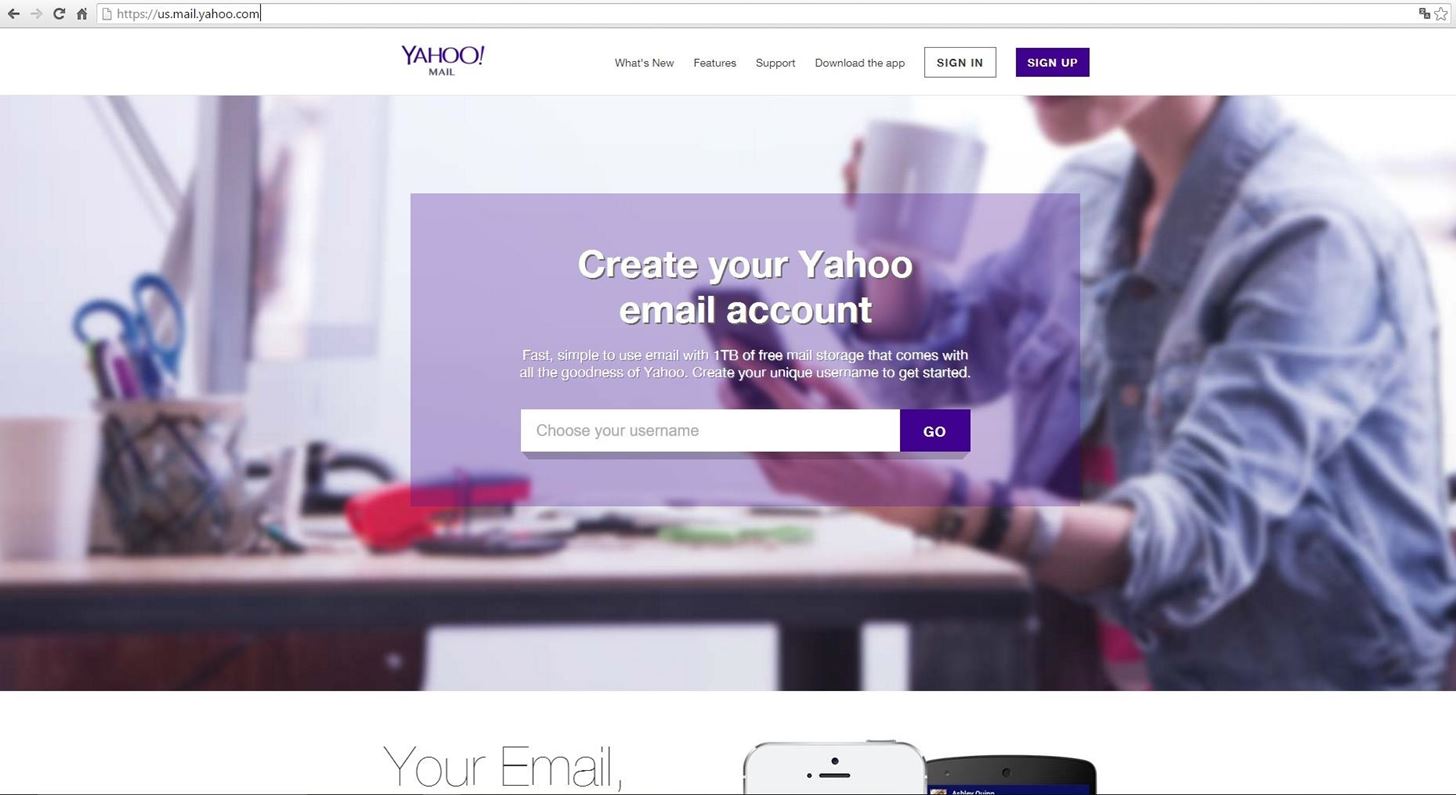
Затем создайте новую учетную запись с помощью кнопки «зарегистрироваться» …
После входа в систему вы увидите страница, подобная этой:
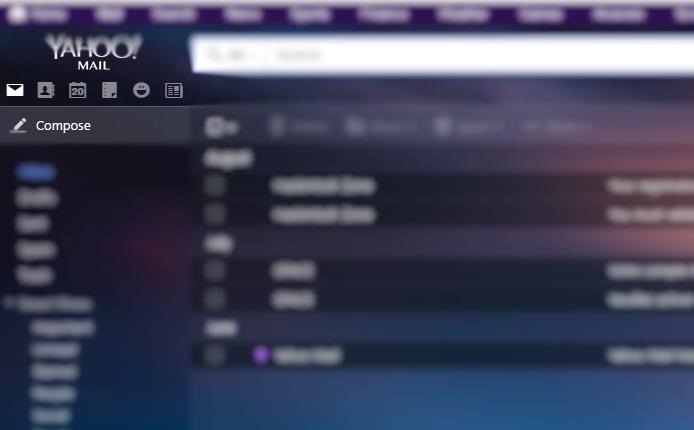
Теперь нажмите на значок контактов (второй значок слева) и нажмите на первую кнопку «импортировать контакт»:
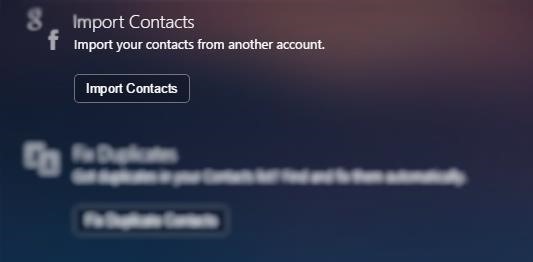
Теперь он попросит ввести ваши учетные данные Facebook, и все … вы теперь будут указаны имена всех ваших друзей вместе с их адресами электронной почты 🙂
Спасибо за чтение
ThE-FiXeR
Хотите начать зарабатывать деньги хакером в белой шляпе? Начните свою профессиональную карьеру хакера с помощью нашего пакета обучения Premium Ethical Hacking Certification Bundle 2020 из нового магазина Null Byte и получите более 60 часов обучения от профессионалов в области этического взлома.
Купить сейчас (90% скидка)>
.

 Бывают такие случаи, что даже в отправленных сообщениях не видно своего электронного адреса, как бы это ни было странно, но некоторые сервера и правда заставляют помучаться для того, чтобы узнать свой e-mail. В такой ситуации можно отправить любое сообщение вашему другому или же знакомому, попросив его сказать вам адрес вашего почтового ящика. На некоторых серверах и правда можно узнать свой e-mail только в том случае, если вы пришлёте сообщение человеку, который вам скажет свой адрес. Естественно, вы сами делаете адрес своего почтового ящика при регистрации, но проблема в том, что далеко не все люди запоминают или же записывают этот адрес.
Бывают такие случаи, что даже в отправленных сообщениях не видно своего электронного адреса, как бы это ни было странно, но некоторые сервера и правда заставляют помучаться для того, чтобы узнать свой e-mail. В такой ситуации можно отправить любое сообщение вашему другому или же знакомому, попросив его сказать вам адрес вашего почтового ящика. На некоторых серверах и правда можно узнать свой e-mail только в том случае, если вы пришлёте сообщение человеку, который вам скажет свой адрес. Естественно, вы сами делаете адрес своего почтового ящика при регистрации, но проблема в том, что далеко не все люди запоминают или же записывают этот адрес. Второй способ тоже лёгкий, но он намного эффективней. Абсолютно все браузеры при регистрации на сайтах предлагают сохранить ваши данные с помощью автозаполнения. Если вы регистрировались на каких-либо сайтах с помощью вашего e-mail, то вы понимаете, о чём идёт речь. Постарайтесь вспомнить, на каких сайтах вы регистрировались с помощью электронной почты, после чего зайдите на эти сайты и попробуйте нажать на строку ввода e-mail.
Второй способ тоже лёгкий, но он намного эффективней. Абсолютно все браузеры при регистрации на сайтах предлагают сохранить ваши данные с помощью автозаполнения. Если вы регистрировались на каких-либо сайтах с помощью вашего e-mail, то вы понимаете, о чём идёт речь. Постарайтесь вспомнить, на каких сайтах вы регистрировались с помощью электронной почты, после чего зайдите на эти сайты и попробуйте нажать на строку ввода e-mail.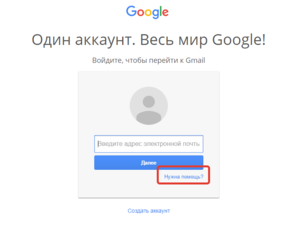 Абсолютно на всех почтовых сервисах можно привязывать свой телефон. Если же вы привязали мобильный телефон к почтовому адресу, то вы сможете с лёгкостью вспомнить его просто зайдя в восстановление аккаунта, после чего потребуется указать ваш номер, на который и будет выслана информация о почтовом адресе.
Абсолютно на всех почтовых сервисах можно привязывать свой телефон. Если же вы привязали мобильный телефон к почтовому адресу, то вы сможете с лёгкостью вспомнить его просто зайдя в восстановление аккаунта, после чего потребуется указать ваш номер, на который и будет выслана информация о почтовом адресе.
Добавить комментарий